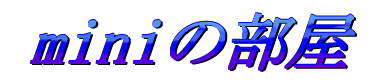| |
用意するもの |
| |
Windows2000 Standard CD-ROM |
| |
FDD/ポートリプリケータ |
| |
ACアダプタ |
| |
|
| |
CF-M32購入時に作成した「CD-ROMセットアップ起動ディスク」とCD-ROMドライブのセットがあれば、以下3点は不要です。 |
| |
|
| |
DOSで認識するUSBまたはPCカード接続のCD-ROMドライブ |
| |
CD-ROMドライバを組み込んだWindows98の起動FD |
| |
CF-M32購入時に作成したファーストエイドFD、またはCF-M32プリインストールHDDの中のC:\backup\cdboot98\pccard(C:\panaapp\cdboot\pccardだったかも)に入っているIBMDSS01.SYSとIBMDOSCS.SYSをコピーしたFD
(KXL-RW40では不要) |
|
| |
CD-ROMドライバを組み込んだWindows98の起動FDを作る |
| |
(CF-M32購入時に作成した「CD-ROMセットアップ起動ディスク」とCD-ROMドライブのセットがない場合) |
| |
ここでは例を3つほど。Panasonic KXL-808AN, KXL-810AN, KXL-RW40 |
| |
KXL-808ANの設定は、KXL-807AN, KXL-830ANと共通です。 |
| |
KXL-810ANの設定は、KXL-783A、KXL-800A-N、KXL-803A-Nと共通です。 |
| |
|
| |
Windows98が起動するPC(M32でなくてもよい)で、空の2HD(1.44MB)FDを1枚用意し、起動ディスク1を作成する。
「スタート」-「設定」-「コントロールパネル」-「アプリケーションの追加と削除」を開き、「起動ディスク」タブの「ディスクの作成」をクリックする。
Windows98起動ディスク1の作成を行う。
なお、Windows98起動ディスク2は必要ないので、2枚目の作成に入ろうとしたところで中止してよい。 |
| |
|
| |
起動ディスク1の中をいじくる。以下はWindows98 SecondEditionでの例。
まず、以下のファイルを削除する。
aspi2dos.sys, aspi4dos.sys, aspi8dos.sys, aspi8u2.sys, aspicd.sys,
btcdrom.sys, btdosm.sys, drvspace.bin, extract.exe, findramd.sys,
flashpt.sys, oakcdrom.sys, ramdrive.sys, readme.txt, setramd.bat
この時点で残っているファイルは、
ank16.fnt, ank19.fnt, autoexec.bat, biling.sys, command.com,
config.sys, fdisk.exe, himem.sys, io.sys, jdisp.sys, jfont.sys,
jkeyb.sys, jkeybrd.sys, kanji16.fnt, msdos.sys |
| |
|
| |
必要なファイルを起動ディスク1にコピーする。
C:\windows\から
smartdrv.exe
C:\windows\command\から
format.com, mscdex.exe, xcopy.exe, xcopy32.exe, xcopy32.mod
KXL-808ANの場合
CD-ROM付属FDから:kmesatcd.sys, atasmgr.sys,
M32ファーストエイドFDから:ibmdoscs.sys, ibmdss01.sys
KXL-810ANの場合
CD-ROM付属FDから:kmemgr.sys, kmeaspi.sys
M32ファーストエイドFDから:ibmdoscs.sys, ibmdss01.sys
KXL-RW40の場合
CD-ROM付属FDから:usbcd.sys, usbaspi.sys |
| |
|
| |
次に起動ディスク1のCONFIG.SYSをメモ帳で開き、編集する。
KXL-808ANの場合
DEVICE=HIMEM.SYS
BUFFERS=20
FILES=60
DEVICE=BILING.SYS
DEVICE=JFONT.SYS /MSG=OFF
DEVICE=JDISP.SYS /HS=LC
DEVICE=JKEYB.SYS /106 JKEYBRD.SYS
DEVICE=A:\IBMDSS01.SYS
DEVICE=A:\IBMDOSCS.SYS
DEVICE=A:\ATASMGR.SYS /PORT=190
DEVICE=A:\KMESATCD.SYS /D:OEMCD001
KXL-810ANの場合
DEVICE=HIMEM.SYS
BUFFERS=20
FILES=60
DEVICE=BILING.SYS
DEVICE=JFONT.SYS /MSG=OFF
DEVICE=JDISP.SYS /HS=LC
DEVICE=JKEYB.SYS /106 JKEYBRD.SYS
DEVICE=A:\IBMDSS01.SYS
DEVICE=A:\IBMDOSCS.SYS
DEVICE=A:\ASPIOMGR.SYS /PORT=240
DEVICE=A:\KMECD.SYS /D:OEMCD001 /N:1
KXL-RW40の場合
DEVICE=HIMEM.SYS
BUFFERS=20
FILES=60
DEVICE=BILING.SYS
DEVICE=JFONT.SYS /MSG=OFF
DEVICE=JDISP.SYS /HS=LC
DEVICE=JKEYB.SYS /106 JKEYBRD.SYS
DEVICE=A:\USBASPI.SYS /P=FF60
DEVICE=A:\USBCD.SYS /D:OEMCD001 |
| |
次に起動ディスク1のAUTOEXEC.BATをメモ帳で開き、編集する。
@echo off
PATH=A:\
MSCDEX /D:OEMCD001 /L:H
smartdrv |
| |
以上で起動FDの作成は完了です。 |
|
| |
BIOS設定の変更 |
| |
M32の電源を入れ、すぐにF1キーを押しBIOSメニューに入ります。 |
| |
システム設定のBIOSバージョンがV200L15になっていることを確認する。
古い場合は、PanasonicのサイトからBIOSをダウンロードし、指示に従ってアップデートする。(空の1.44MB2HDのFDが必要) |
| |
デフォルト設定(Non-PnP)を選択してから、スーパーバイザー設定のPCIクロック制御を無効にする。また、省電力設定のバッテリーモードを、ユーザー設定にして、CPU
100%、エコモード 5分に変更する。 |
| |
設定を保存して終了する。 |
|
| |
HDDの領域確保とフォーマット |
| 1. |
作成した起動ディスクを使って、HDD換装済みのM32を起動します。
ここではCD-ROMドライブは繋がなくてもOKです。起動時にCD-ROMドライバのところでエラーが出ますが、気にしません。 |
| |
|
| |
|
| 2. |
起動したらFDISKを実行します。 |
| |
A:\> fdisk
大容量ディスクのサポートを使用可能にしますか (Y/N)..........? [Y]
1. MS-DOS 領域または論理 MS-DOS ドライブを作成
2. アクティブな領域を指定
3. 領域または論理 MS-DOS ドライブを削除
4. 領域情報を表示
どれか選んでください: [1]
1. 基本 MS-DOS 領域を作成
2. 拡張 MS-DOS 領域を作成
3. 拡張 MS-DOS 領域内に論理 MS-DOS ドライブを作成
どれか選んでください: [1]
基本 MS-DOS 領域に使用できる最大サイズを割り当てますか
(同時にその領域をアクティブにします) (Y/N)...........?[N]
領域のサイズをMバイトか全体に対する割合で(%)入力してください.
基本 MS-DOS 領域を作ります.....................................: [ 7500]
基本 MS-DOS 領域を作成しました.
続けるには Esc キーを押してください. Esc
どれか選んでください: [2]
アクティブにしたい領域の番号を入力してください...................: [1]
領域 1 がアクティブになりました.
続けるには Esc キーを押してください. Esc
どれか選んでください: [1]
どれか選んでください: [2]
領域のサイズをMバイトか全体に対する割合で(%)入力してください.
拡張 MS-DOS 領域を作ります.....................................: [ 500]
拡張 MS-DOS 領域を作成しました.
続けるには Esc キーを押してください. Esc
論理ドライブのサイズをMバイトか全体に対する割合で(%)入力してください.[ 500]
拡張 MS-DOS 領域の使用可能な領域はすべて
論理ドライブに割り当てられています.
続けるには Esc キーを押してください. Esc
FDISK を終了するには Esc キーを押してください. Esc
FDISK を終了するには Esc キーを押してください. Esc |
| |
|
| 3. |
FDISKを終了し、Ctrl+Alt+Delを押して再起動します。
立ち上がったらFDISKで領域確保した分をフォーマットします。 |
| |
A:\> format c:
フォーマットしますか (Y/N)?y
必要でなければ, Enter キーを押してください: <Enter>
A:\> format d:
フォーマットしますか (Y/N)?y
必要でなければ, Enter キーを押してください: <Enter> |
| |
|
| 4. |
フォーマットが完了したら、M32の電源を切ります。 |
| |
|
|
| |
Windows2000のインストール |
| |
次にCD-ROMドライブを接続し、Windows2000CD-ROMを入れ、M32の電源を入れます。 |
| |
|
| |
A:\> dir h: |
| |
|
| |
Windows2000CD-ROMのi386フォルダをD:にすべてコピーします。 |
| |
A:\> xcopy h:\i386 d:\i386 /s
I386 は受け側のファイル名ですか, ディレクトリ名ですか
(F =ファイル, D = ディレクトリ)?d |
| |
ここは時間がかかるので一息入れましょう。 |
| |
|
| |
コピーが終了したら、D:\i386からインストールを開始します。 |
| |
A:\> d:
D:\> cd i386
D:\I386> winnt |
| |
|
| |
Windows2000セットアップが始まります。 |
| |
|
| |
 |
| |
格納されているパス D:\I386 <Enter> |
| |
|
| |
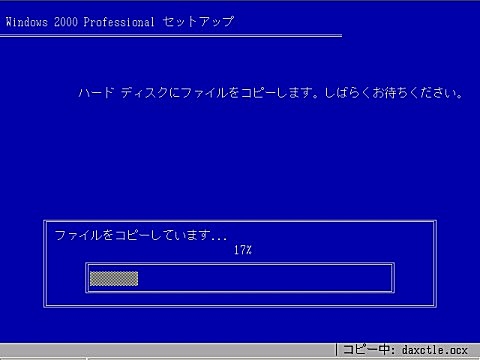 |
| |
ひとしきりシステムファイルのコピーが進むと、再起動が求められます。 |
| |
|
| |
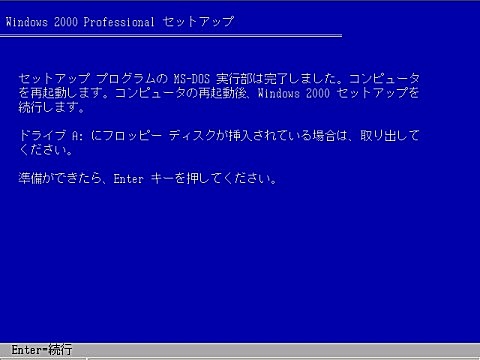 |
| |
ドライブ A: にフロッピー ディスクが挿入されている場合は、取り出して
ください。
準備ができたら、 Enter キーを押してください。 <Enter> |
| |
FDを抜き取り、再起動します。
この再起動中にCD-ROMドライブをM32から取りはずしてください。
特にKXL-808AN、KXL-810ANの場合は、途中でドライバを要求されるので、厄介です。 |
| |
再起動後、インストールが継続します。 |
| |
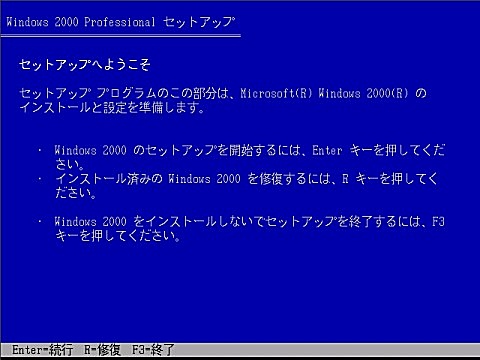 |
| |
Windows 2000 のセットアップを開始するには、Enter キーを押してください。
<Enter> |
| |
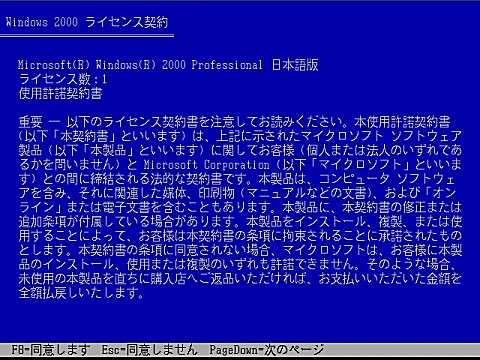 |
| |
F8=同意します |
| |
|
| |
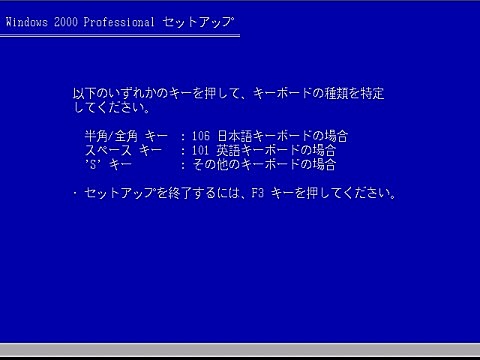 |
| |
半角/全角 キー を押す。 |
| |
106 Japanese Keyboard (Including USB)
よろしいですか? (Y/N) y |
| |
|
| |
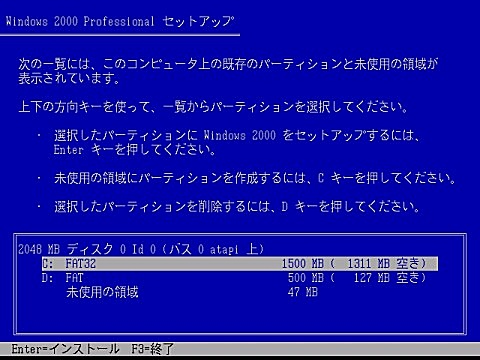 |
| |
選択したパーティションに Windows 2000 をセットアップするには、
Enter キーを押してください。 C:で<Enter> |
| |
|
| |
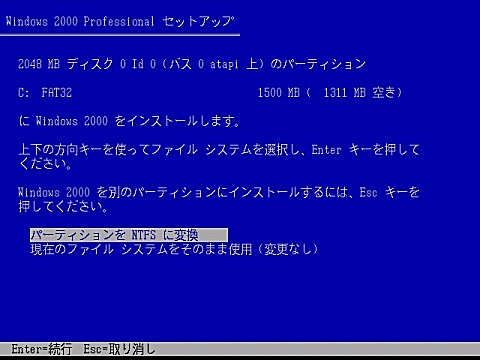 |
| |
パーティションを NTFS に変換 <Enter> |
| |
|
| |
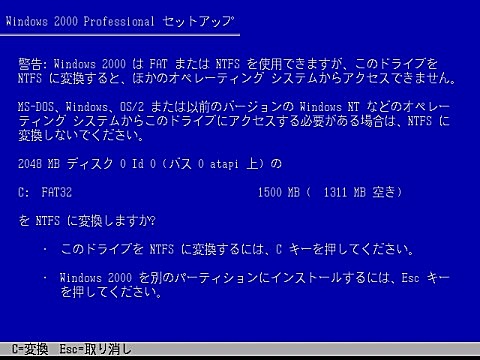 |
| |
このドライブを NTFS に変換するには、C キーを押してください。 c |
| |
|
| |
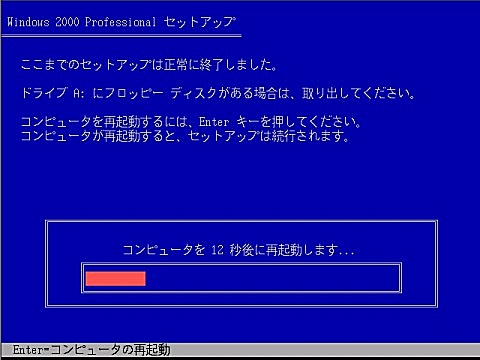 |
| |
自動で再起動 |
| |
|
| |
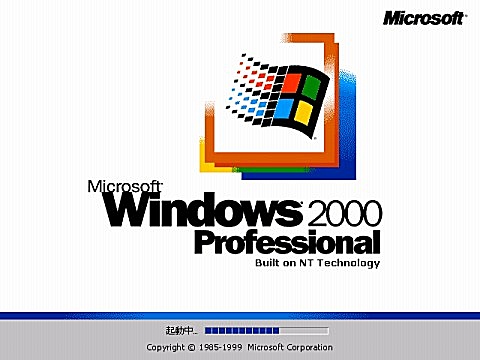 |
| |
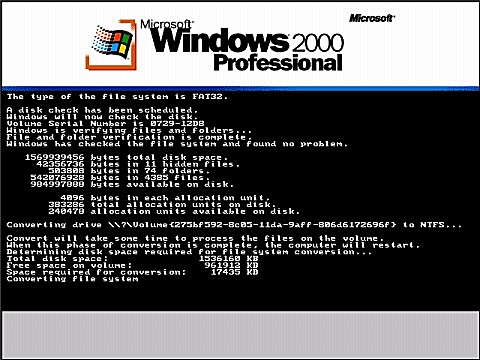 |
| |
コンバートして自動で再起動 |
| |
|
| |
 |
| |
自動でデバイスのインストール |
| |
|
| |
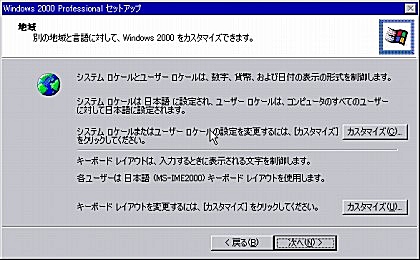 |
| |
地域(システムロケールとキーボードレイアウト) 次へ |
| |
|
| |
 |
| |
名前・組織を入力 次へ |
| |
|
| |
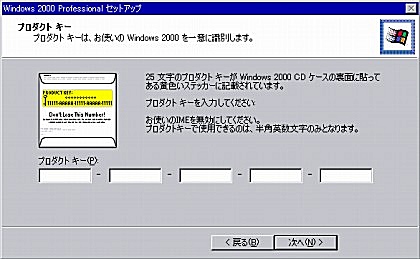 |
| |
プロダクトキーを入力 次へ |
| |
|
| |
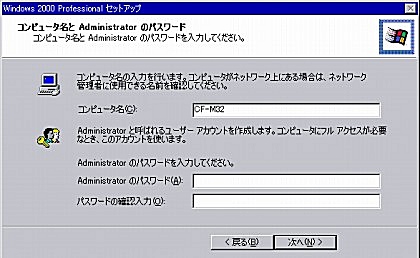 |
| |
コンピュータ名・Administratorパスワード入力 次へ |
| |
|
| |
 |
| |
日付と時刻 次へ |
| |
|
| |
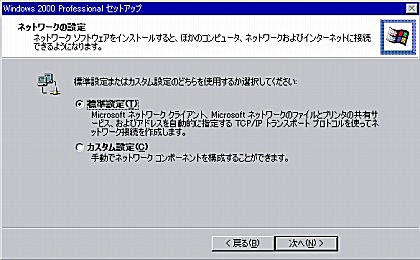 |
| |
ネットワークの設定 そのまま 次へ |
| |
|
| |
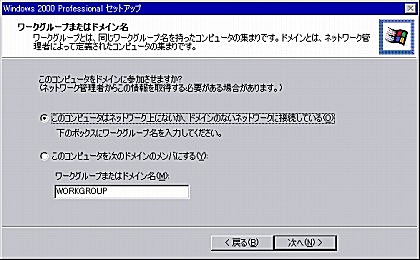 |
| |
ワークグループまたはドメイン名 そのまま 次へ |
| |
|
| |
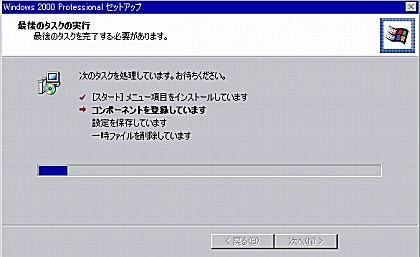 |
| |
セットアップもいよいよ終盤。 |
| |
|
| |
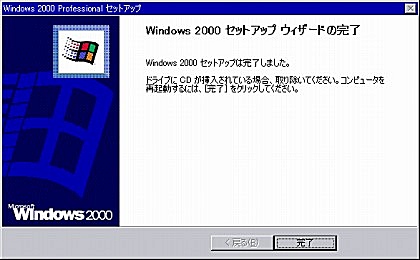 |
| |
セットアップウィザードの終了 完了 |
| |
再起動 |
| |
|
| |
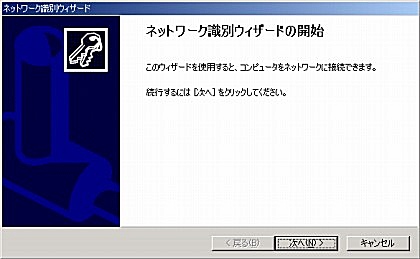 |
| |
ネットワーク識別ウィザード 次へ |
| |
|
| |
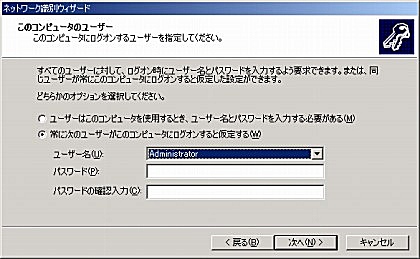 |
| |
ユーザーはこのコンピュータを使用するとき、ユーザー名とパスワードを入力する必要がある。 を選ぶほうがセキュア。 次へ |
| |
|
| |
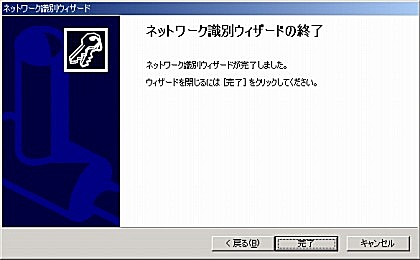 |
| |
完了。 |
| |
|
| |
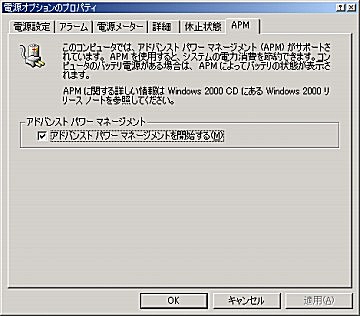 |
| |
Windows2000が起動したら、「スタート」-「設定」-「コントロールパネル」-「電源オプション」を開き、「APM」タブの「アドバンストパワーマネージメントを開始する」にチェックを入れる。これでWindowsの終了で電源が切れるようになる。 |
| |
|
| |
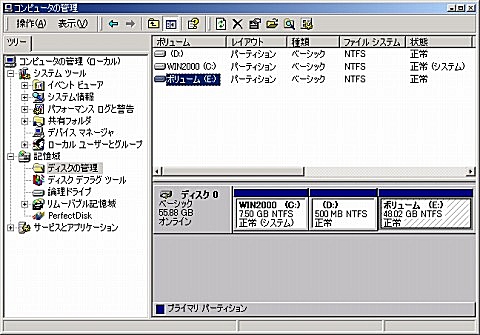 |
| |
最後に、8GB以上の領域を使えるようにする。
デスクトップ上の「マイコンピュータ」を右クリックし、「管理」を選択する。
「ディスクの管理」をクリックすると、右ペインにHDDの領域情報が表示されるので、未割り当ての領域を右クリックし、「パーティションの作成」を選択、「プライマリパーティション」「最大ディスク領域」「ドライブ文字
E:」「NTFS 規定値 ボリューム」でフォーマットする。フォーマットが完了したら使えるようになります。 |
| |
|
| |
以上でセットアップは完了です。 |